Cara Menyembunyikan File Folder di Laptop, Aman dan Mudah 2023
Hampir semua orang memiliki privasi dalam perangkat masing-masing. Tahukah kamu bahwa Windows memberikan kemudahan untuk menyembunyikan folder yang kamu inginkan? Simak penjelasan berikut ini untuk menyembunyikan folder dan menampilkannya kembali pada laptop.
Saat kita meminjamkan laptop pada teman atau kerabat dekat kita, secara tidak langsung kita telah mengizinkan mereka untuk melihat isi laptop kita. Entah itu penting atau tidak, kita telah membiarkan mereka yang meminjam laptop kita untuk melihat semuanya.
Dari banyaknya file maupun dokumen yang kita simpan di laptop, pasti kita mempunyai file yang kita sama sekali tidak ingin siapapun tahu dan membuka file tersebut karena bersifat rahasia maupun privasi. Password laptop pun tidak cukup untuk menjamin file tersebut tidak dilihat oleh orang lain.
Beruntungnya, Windows telah menyediakan fitur yang dapat membantu kita untuk mengamankan privasi kita. Fitur ini dapat membantu kita untuk menyembunyikan dokumen, video, foto, dan audio serta yang lainnya.
Bagaimana caranya?
Cara Menyembunyikan Folder di Laptop Windows
Windows membantu kita untuk menyembunyikan folder di laptop dengan mudah dan cepat. Namun cara yang sederhana ini jarang diketahui oleh penggunanya.
Ada beberapa orang yang memilih untuk menyembunyikannya dengan memindahkan folder tersebut ke dalam sebuah folder lainnya agar tidak terlihat.
Berikut ini adalah cara yang paling sederhana untuk menyembunyikan folder di Windows tanpa aplikasi.
Menggunakan Fitur dari Windows (Tanpa Aplikasi)
Cara ini merupakan cara termudah untuk menyembunyikan file folder di laptop Windows. Hal ini karena kita tidak membutuhkan aplikasi apapun karena Windows sudah memberikan fasilitas untuk menyembunyikan file yang ada di laptop dengan mudah.
Simak langkah-langkah berikut ini untuk menyembunyikan file folder di laptop Windows tanpa aplikasi.
- Klik kanan pada folder yang ingin disembunyikan, lalu pilih Properties.
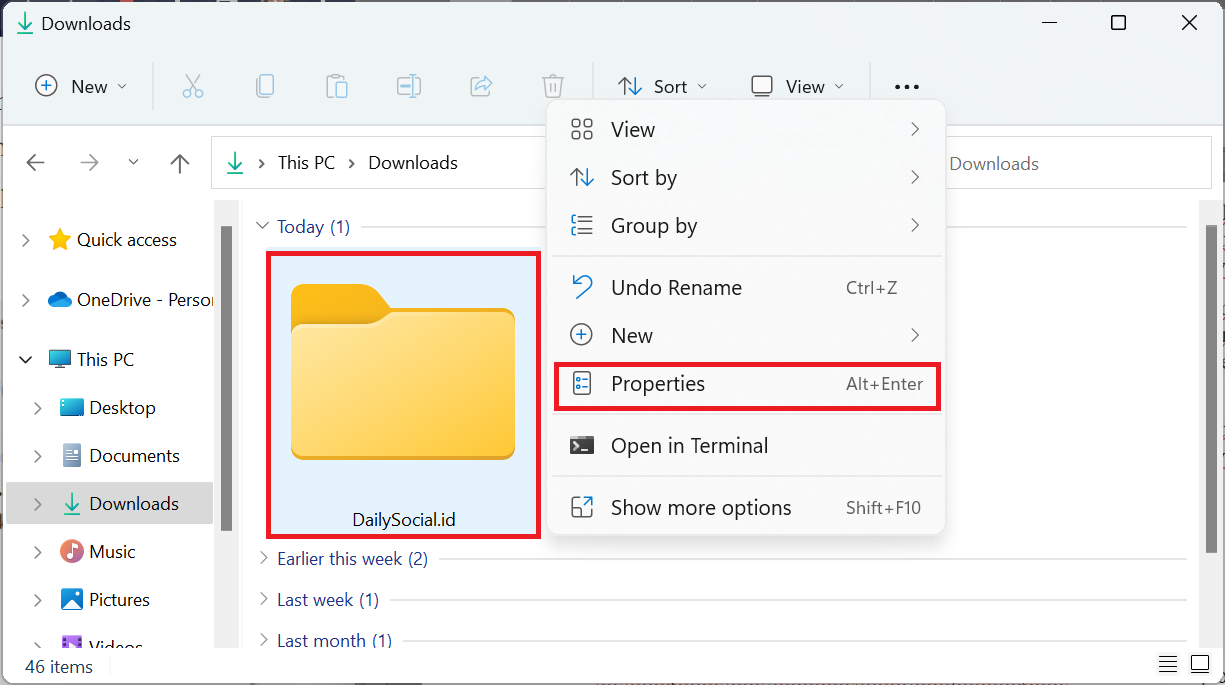
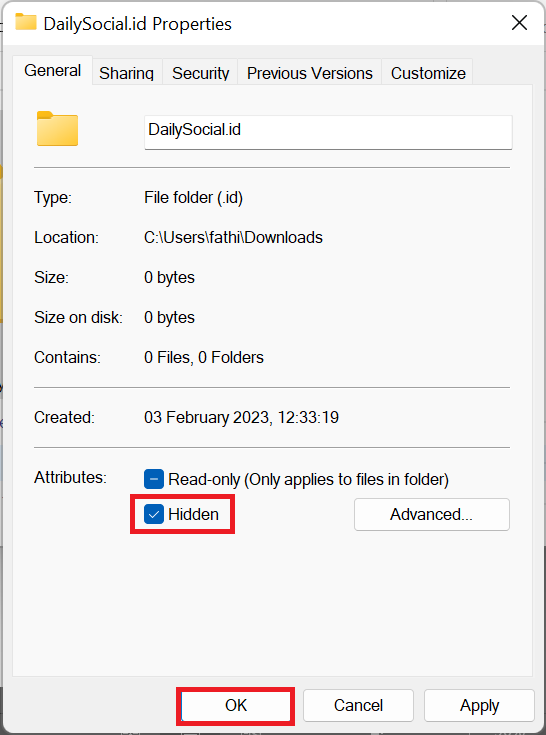
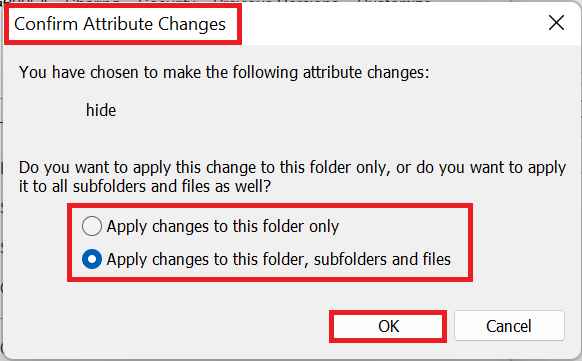
Lantas, bagaimana cara memunculkan kembali folder yang telah kita sembunyikan?
Berikut ini adalah langkah-langkah untuk melakukannya.
Cara Menampilkan Folder yang Disembunyikan pada Laptop Windows
Tentu saja folder yang sudah disembunyikan tadi dapat kamu munculkan kembali jika kamu ingin membukanya. Simak cara berikut ini untuk memunculkan folder yang tersembunyi dengan mudah
- Buka file explorer kamu lalu pilih tempat dimana kamu menyimpan folder tersebut (Documents/Downloads/dll).
- Disini menunjukan bahwa folder telah hilang, lalu klik pada bagian View.
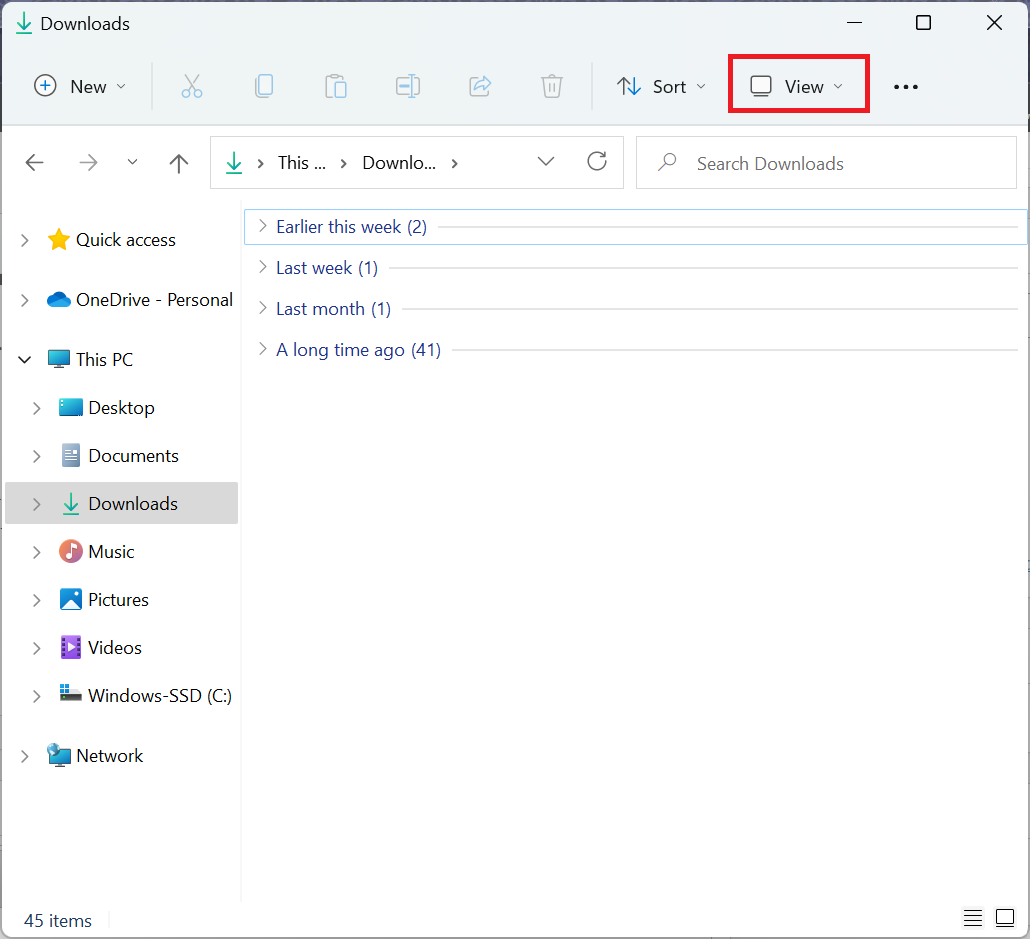

Demikianlah cara untuk menyembunyikan folder dan menampilkan folder yang tersembunyi dengan mudah dan tentunya tanpa aplikasi. Semoga bermanfaat.
Sign up for our
newsletter
